关于g++/gdp的安装和vscode配置
关于g++/gdp的安装和vscode配置
1. 先下载mingw
MinGW - Minimalist GNU for Windows - Browse Files at SourceForge.net
下载完之后打开,一直continue直到这个下载完成。
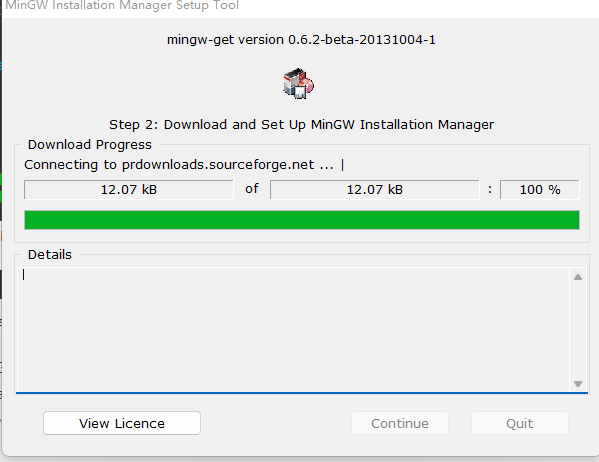
下载完成之后点击continue进入如下界面。在Basic Setup中选择gcc/g++,在All Packages中选择gdb。
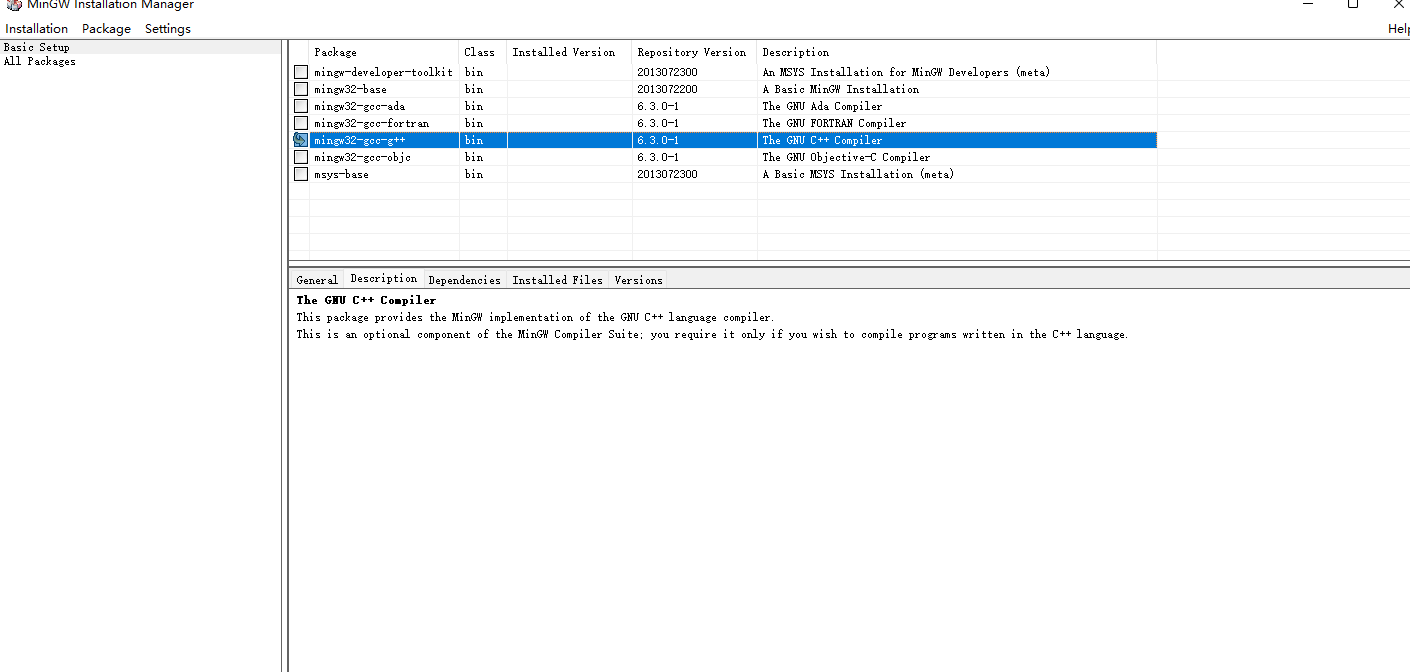
在installation中选择Apply change开始下载。
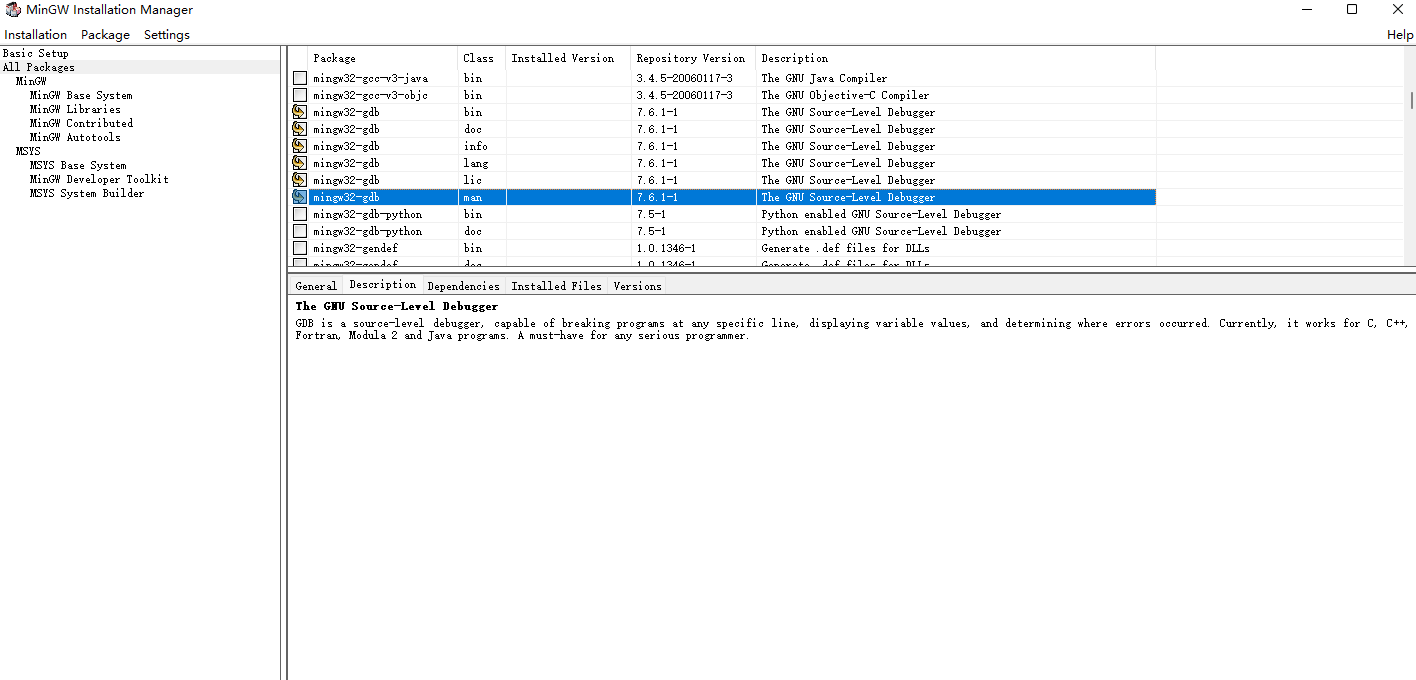
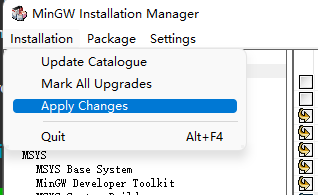
下载完成之后在MinGW的bin文件夹中确定g++.exe, gcc.exe, gdb.exe三个文件的存在。
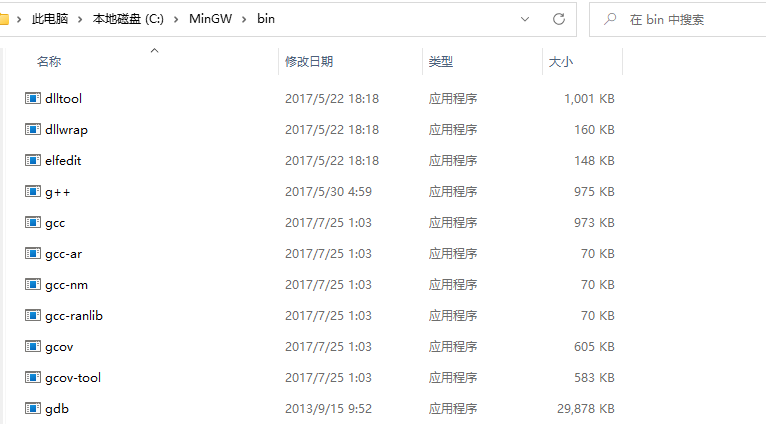
编辑系统环境变量,在path中加入*/MinGW/bin。打开cmd,测试能否运行g++, gdb。
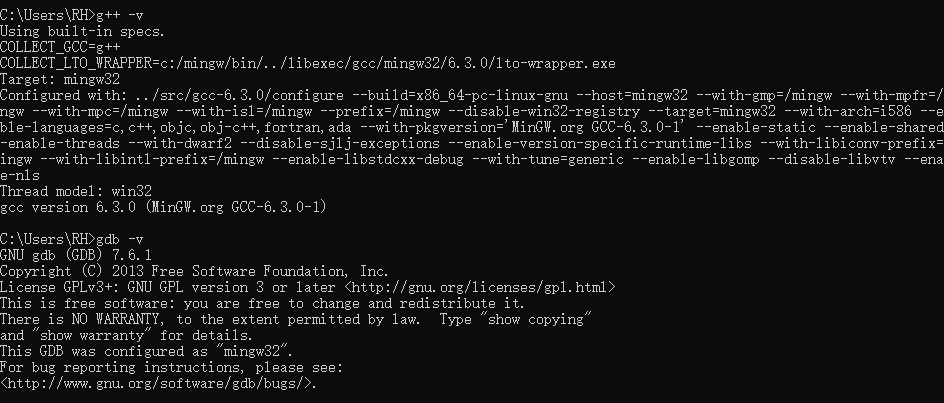
2. 配置VSCode
打开一个文件夹,新建文件写一个helloword.cpp。
显示安装推荐
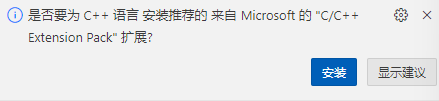
也可以直接在扩展中安装。这里我在扩展中安装。
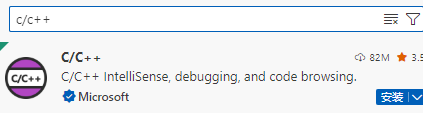
安装完成之后回到helloworld.cpp。尝试直接运行debug。


可以成功运行。

一般来说,这时虽然正确运行了,但会发现程序没有输出。实际上是输出在调试控制台了。一种解决方法是,在launch.json文件中(如果没有参加下一节),可以将
"externalConsole":设置为true。这新开一个控制台页面,以显示标准输出。
不能正确生成配置的情况
这里演示不能正常debug的一种情况。假设不能正常debug,一般问题出在launch.json和tasks.json上(目前暂时只有这两个,或者只有一个)。删除.vscode文件。
点击终端的\(+\),选择配置任务
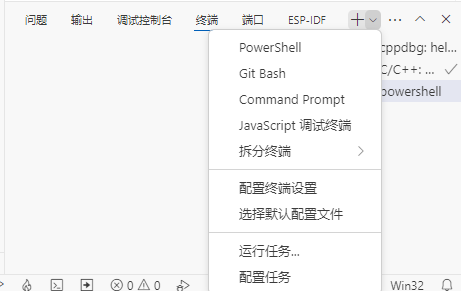
会新建.vscode文件,新建一个tasks.json。检查command地址是否正确。
然后点击刚刚点击的调试按钮之后的设置键


这里可以直接选择第一个,即可正常完成配置。主要检查miDebuggerPath是否正确,以及preLaunchTask是否匹配tasks.json的label。
然后演示vscode没有检测到第一个的情况。点击gbd启动。同样会生成一个launch文件。然后进行如下检查:
- name是任务名称,不重要,可以修改成自己喜欢的名字
- type和request不动
- program修改为
"${fileDirname}\\${fileBasenameNoExtension}.exe”,${fileDirname}是文件所在文件夹名称,${fileBasenameNoExtension}.exe是无扩展名的文件名。这一串字母的含义即为将原运行文件的.cpp替换为.exe - args目前不需要修改
- 将cwd修改为
*\\MinGW\\bin,即之前加入环境变量的地址 - miDebuggerPath修改为gbd.exe所在的位置
- 增加一行
"preLaunchTask": "C/C++: g++.exe 生成活动文件”,"C/C++: g++.exe 生成活动文件”是之前配置的tasks.json文件的label。注意上一行的结尾应该有,




